Comment créer une page Facebook pour les entreprises: Social Media Examiner
Facebook / / September 25, 2020
 Avez-vous décidé qu'il était temps de créer une page Facebook pour votre entreprise?
Avez-vous décidé qu'il était temps de créer une page Facebook pour votre entreprise?
Vous vous demandez comment démarrer votre page de la bonne manière?
Facebook continue de changer et d'évoluer, ce qui en fait une cible mouvante pour les personnes qui essaient de trouver les bonnes étapes pour créer une page. Mais n'ayez crainte, nous avons tous les éléments essentiels que vous devez mettre en place pour démarrer votre page Facebook aujourd'hui.
Pour configurer votre page Facebook, il suffit de Suivez ces étapes:
# 1: Connectez-vous à Facebook
Si vous n'avez pas de profil personnel configuré sur Facebook, faites-le d'abord à www.facebook.com. Même si vous ne souhaitez pas de profil personnel, nous vous recommandons vivement d'en créer un plutôt que créer une page Facebook «réservée aux entreprises» en raison des limitations que vous rencontrerez (voir point # 8 pour le Limitations des pages réservées aux entreprises).
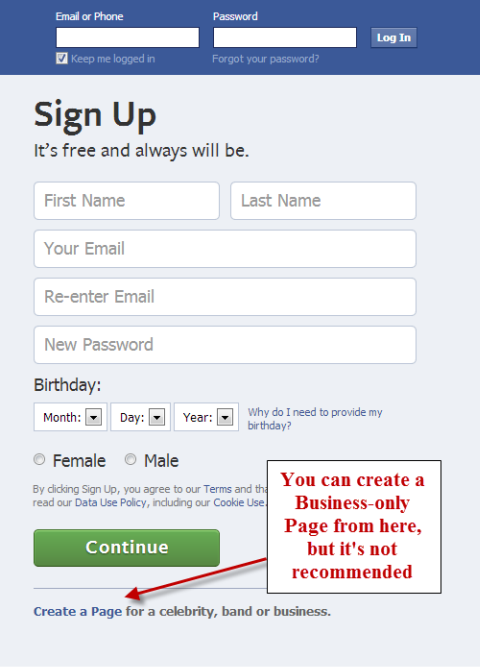
Une fois que vous vous êtes connecté à votre compte personnel, nous allons créez votre page d'entreprise. Votre page d'entreprise sera «liée» à votre profil personnel, mais elles sont complètement séparées. Personne ne peut voir vos informations personnelles sur votre page. Personne ne peut même voir le nom de l'administrateur de la page.
# 2: Créez une page lorsque vous êtes connecté en tant que profil
Aller à www.facebook.com/pages/create.php. Prenez un examinez les principales catégories de pages et choisissez celle qui convient à votre entreprise. Cliquez sur l'une des cases pour sélectionnez cette catégorie principale pour votre entreprise et parcourez les catégories dans les menus déroulants pour voir celle qui convient le mieux.
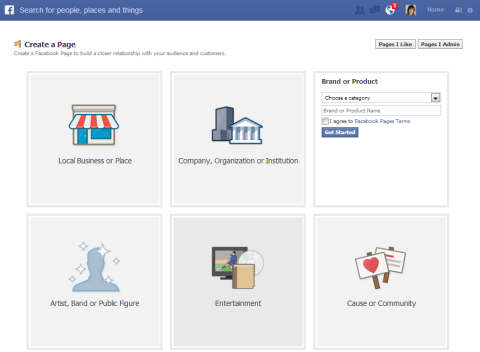
Ne sélectionnez pas Entreprise locale ou Lieu à moins que vous n'ayez une vitrine physique dans laquelle vos clients viennent, car Facebook transformera également automatiquement votre page en un lieu. Vous ne voulez pas que les gens viennent «s’enregistrer» dans votre bureau à domicile.
# 3: Choisissez votre catégorie dans le menu déroulant et nommez votre page
Les catégories ne sont pas toujours parfaites, mais pour la plupart, elles ne sont pas essentielles. Les catégories peuvent être plus importantes pour les entreprises locales car elles sont plus visibles sur Facebook Recherche graphique, qui est en cours de déploiement. Mais les catégories ne sont pas aussi importantes pour les autres pages actuellement.
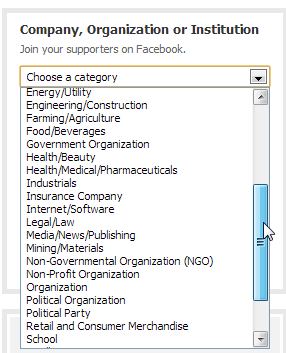
Le nom de votre page sera celui que vous mettez dans la boîte juste sous le menu Catégorie. Passez du temps à réfléchir attentivement au nom de votre page. Si vous avez un nom de marque clair, le choix est facile. Si vous débutez, vous ne l'avez peut-être pas encore défini. Avoir des mots-clés dans le titre de votre page peut être une bonne idée car les mots-clés aident votre page à apparaître dans la recherche Facebook. Le nom de votre page est limité à 70 caractères.
Facebook insiste également pour mettre en majuscule le premier mot du nom de la page et vous ne pouvez pas créer la page avec des majuscules inhabituelles comme "WidgetPro". Vous pouvez demander que votre nom soit changé s'il s'agit du nom officiel de votre entreprise, mais vous devrez créer la page au départ sans la capitalisation non conventionnelle.
Vous pourrez modifier le nom de votre page jusqu'à ce que vous ayez 200 fans (ou j'aime), donc si vous n'êtes pas sûr du nom au début, vous pouvez le modifier pendant un moment.
Cochez la case "J'accepte Conditions des pages Facebook»Et cliquez sur Commencer. Vous êtes guidé à travers certaines étapes qui vous aideront à ajouter votre photo, à saisir vos informations À propos et plus encore. La première étape consiste à ajouter votre photo de profil.
# 4: Ajoutez votre photo de profil
La photo de profil est l'image qui apparaît à côté de chaque message qui entre dans le fil d'actualité de votre page. La taille idéale pour une photo de profil est de 180 pixels sur 180 pixels, mais elle peut être plus grande avec des dimensions différentes. Vous pourrez ajuster la partie visible de l'image de profil en passant la souris sur la photo et en cliquant sur Modifier l'image du profil, puis sur Modifier la miniature.
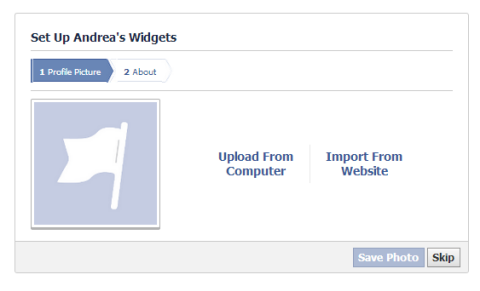
Une fois que vous avez ajouté votre photo de profil, cliquez sur Suivant et vous êtes redirigé vers un endroit pour ajouter vos informations À propos.
# 5: Ajoutez vos informations de base sur
La page À propos comporte plusieurs grandes sections pour parler poétique de votre merveilleuse entreprise. La belle chose est que la page À propos est indexée dans Google, vous voudrez donc assurez-vous qu'il est très descriptif et riche en mots clés.
Les informations de base À propos qu'ils vous demandent de saisir initialement sont le champ qui apparaîtra directement sur votre chronologie juste sous votre photo de couverture. Vous n'avez que 155 caractères qui s'afficheront dans ce champ (vous pouvez en fait en écrire plus, mais seuls 155 caractères apparaissent dans le champ, alors limitez votre texte de présentation à cette taille).
Je vous suggère assurez-vous que le lien vers votre site Web est dans ce champ, afin que les gens puissent facilement trouver votre site Web car ce champ est si important. Tu veux ajoutez l'adresse de votre site Web dans le champ du site Web comme indiqué dans l'image. Vous pouvez également ajouter d'autres sites Web vers lesquels vous souhaitez diriger les internautes comme Twitter ou d'autres sites sociaux en cliquant sur le lien Ajouter un autre site.
Suivez une formation sur le marketing YouTube - en ligne!

Vous souhaitez améliorer votre engagement et vos ventes avec YouTube? Rejoignez ensuite le plus grand et le meilleur rassemblement d'experts en marketing YouTube pour partager leurs stratégies éprouvées. Vous recevrez des instructions en direct étape par étape axées sur Stratégie YouTube, création de vidéos et publicités YouTube. Devenez le héros du marketing YouTube pour votre entreprise et vos clients en mettant en œuvre des stratégies qui obtiennent des résultats éprouvés. Il s'agit d'un événement de formation en ligne en direct organisé par vos amis de Social Media Examiner.
CLIQUEZ ICI POUR PLUS DE DÉTAILS - LA VENTE PREND FIN LE 22 SEPTEMBRE!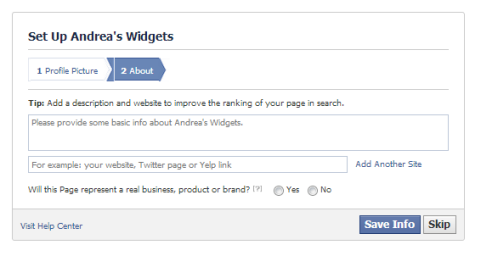
Cliquez sur le bouton radio Oui que vous représentez une entreprise réelle, puis cliquez sur Enregistrer les informations. Félicitations, vous avez maintenant configuré votre page d'entreprise! Mais vous n’êtes pas encore prêt pour les heures de grande écoute. Il vous reste encore quelques choses à faire. Facebook vous guidera automatiquement à travers une série d'étapes (qui ne doivent pas toutes être effectuées).
# 6: Aimez votre propre page
Facebook vous invite à aimer votre propre page, ce qui est une bonne idée, mais ce n'est pas obligatoire.
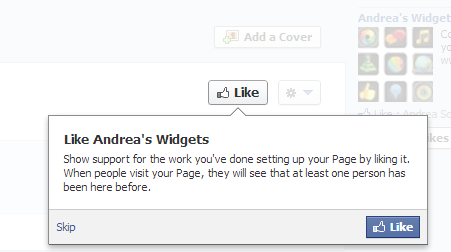
# 7: N'invitez pas encore vos contacts de messagerie
Facebook vous amène ensuite à l'endroit où vous pouvez inviter vos contacts de messagerie. Ne faites pas cela tant que votre page n'est pas mise à jour un peu plus. Et personnellement, je n'aime pas utiliser la fonctionnalité de Facebook pour y parvenir. Créez votre propre e-mail à la place et envoyez-le directement depuis le service de messagerie que vous utilisez.
# 8: Partagez quelque chose
Facebook vous invite à partager votre première mise à jour de statut. Encore une fois, vous pouvez décider de le faire maintenant ou de l'ignorer. C'est une bonne idée de avoir de nombreuses mises à jour de statut sur votre chronologie avant de commencer à inviter des personnes à aimer votre page afin qu'ils puissent voir les types de choses que vous allez partager.
# 9: Ajouter une photo de couverture
Aucune page n'est complète sans un bon photo de couverture. Votre photo de couverture doit avoir une largeur minimale de 399 pixels (la plupart des photos standard conviennent parfaitement) et fonctionne mieux si elle mesure 851 pixels de large sur 315 pixels de haut. Si vous utilisez une photo standard, vous pourrez la positionner pour l'adapter à l'espace, mais une partie de la photo en haut ou en bas sera masquée.
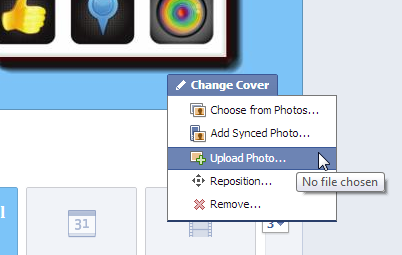
Depuis le 6 mars, Facebook Termes de la photo de couverture déclarez que la photo de couverture ne peut pas inclure plus de 20% de texte. La bonne nouvelle est que certaines des anciennes restrictions (aucun appel à l'action, aucun site Web ou adresse) ont été supprimées. Vous pouvez donc dire à quelqu'un d'aimer votre page directement sur la photo de couverture.
La façon dont Facebook détermine la règle des 20% est qu'ils ont une grille de 25 blocs qu'ils superposent sur votre photo de couverture Facebook. Si plus de 5 de ces zones contiennent du texte, votre photo de couverture enfreint la règle des 20% maximum. Post Planner a un outil pratique que vous pouvez utiliser pour brancher votre photo de couverture pour vérifier.
Une fois que vous avez une photo de couverture qui répond à ces consignes, cliquez sur le bouton Ajouter une couverture, puis sélectionnez Télécharger une photo. Choisissez la photo sur votre ordinateur, positionnez-la sur votre page comme vous le souhaitez et cliquez sur Enregistrer les modifications.
# 10: Ajouter à votre page À propos
Même si vous avez ajouté le petit texte de présentation de votre entreprise, vous devriez également en inclure plus sur votre page À propos, car c'est l'occasion pour vous de parler de ce que votre entreprise peut faire pour les autres. Cliquez sur les sélections du menu Modifier la page et Mettre à jour les informations dans votre panneau d'administration en haut de votre page.
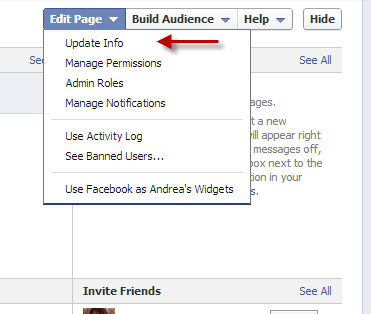
Vous avez beaucoup de biens immobiliers potentiels sur votre page À propos et c'est une bonne idée de mettre en valeur toutes les bonnes choses de votre entreprise et lister les sites Web sur lesquels les gens peuvent vous trouver.
La page À propos varie en fonction de la catégorie que vous avez choisie et vous pouvez également changer de catégorie à partir de cette zone (sélectionnez une catégorie différente dans le menu déroulant en haut). Si vous vous classez comme entreprise locale, vous avoir une carte sur votre page À propos avec l'adresse de votre entreprise.
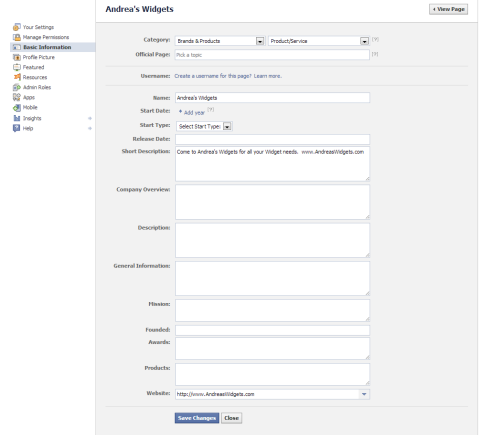
# 11: Vérifiez vos autorisations
Allez dans Modifier la page, puis Gérez les autorisations à partir du panneau d'administration et revoir la configuration de vos autorisations. En général, ils sont configurés décemment pour une nouvelle page, mais vous voudrez peut-être changer la liste de blocage des blasphèmes au moins sur Moyen et vous pouvez changer votre bouton Message.
Le bouton de message est activé par défaut, ce qui signifie que les gens peuvent envoyer vos messages de page (généralement une bonne chose à mon avis), mais vous devez également assurez-vous de surveiller et de surveiller les messages Là. Si vous êtes submergé par l'idée d'une autre boîte de réception, assurez-vous que vous permettez aux gens de vous contacter d'une manière différente.
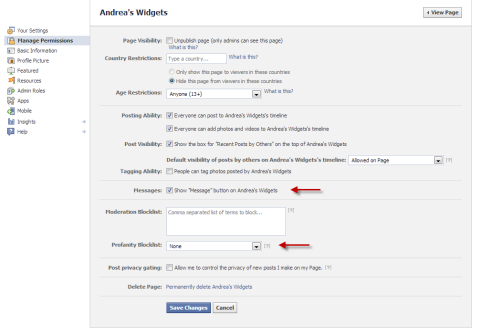
À ce stade, votre page est pratiquement prête à entrer dans le monde de Facebook. Il est maintenant temps d’en acheter aime sur votre page!
Il y a une infinité de choses que vous pouvez faire sur votre page, telles que ajouter des applications, en savoir plus sur l'accès au fil d'actualité ou en faire Publicité Facebook. Mais pour l'instant, félicitez-vous d'avoir lancé votre page!
Et vous? Avez-vous attendu que votre page soit opérationnelle? Quelles questions vous posez-vous sur la mise en route? Faites-nous savoir dans les commentaires ci-dessous!
